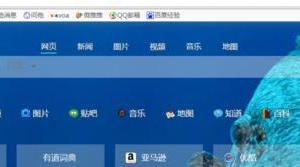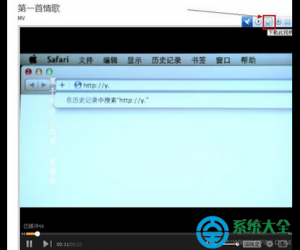笔记本电脑u盘容量变为0字节怎么处理 笔记本电脑u盘容量变为0字节处理方法
发布时间:2017-04-24 10:15:26作者:知识屋
笔记本电脑u盘容量变为0字节怎么处理 笔记本电脑u盘容量变为0字节处理方法 1、按组合键(win+R)打开运行窗口,接着在命令框中输入“secpol.msc”,回车确认,如下图所示:
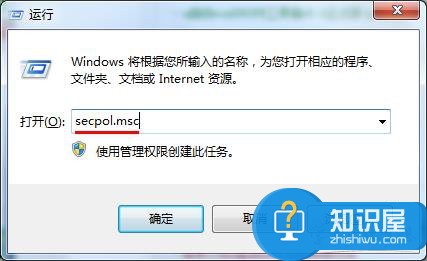
2、打开本地安全策略窗口后,依次点击“本地策略--安全选项”,然后在右边列表中找到并双击打开“网络访问:本地帐户的共享和安全模型”,
3、在弹出的属性设置窗口中,点击本地安全设置下拉框,选中“经典 - 对本地用户进行身份验证,不改变其本来身份“,接着点击”确定“按钮,如下图所示:
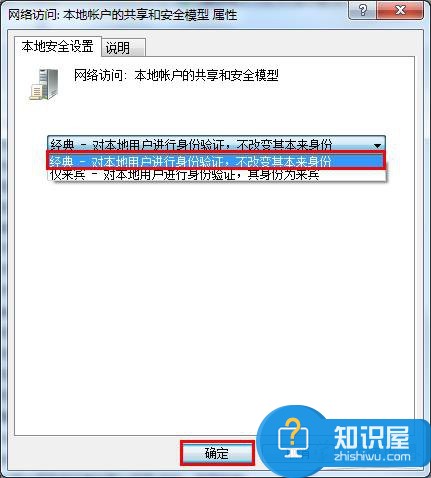
4、接下来打开计算机设备页面,鼠标右键单击u盘,然后在弹出的菜单中选择“属性“,如下图所示:
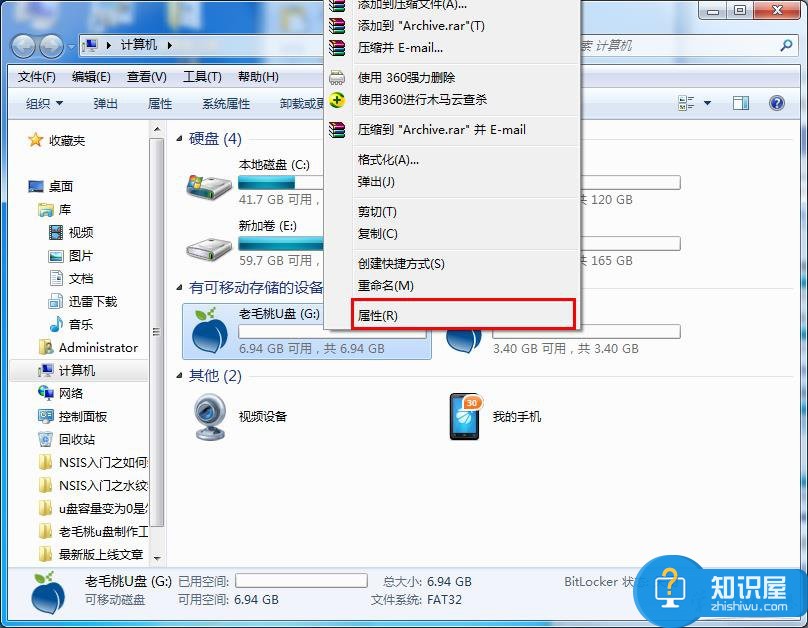
5、打开u盘属性窗口后,点击切换到“工具“选项卡下,然后点击查错中的”开始检查“按钮,如下图所示:
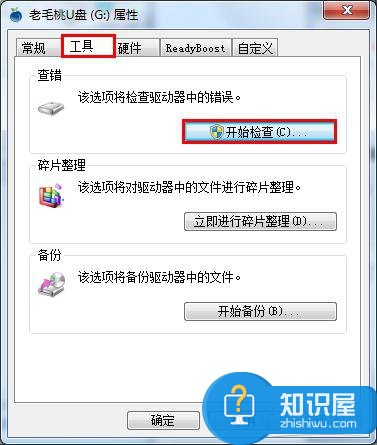
6、在磁盘检查选项窗口中,将两个选项都勾选上,接着点击“开始“按钮即可,如下图所示:
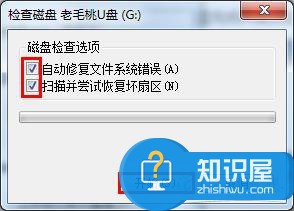
7、完成u盘扫描后,确认没有问题,在弹出的提示框中点击“关闭“即可,如下图所示:
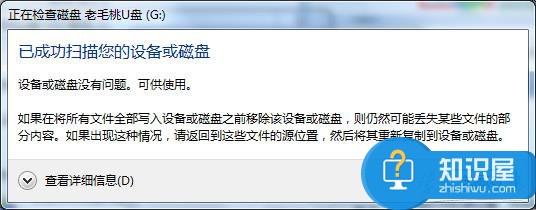
知识阅读
软件推荐
更多 >-
1
 一寸照片的尺寸是多少像素?一寸照片规格排版教程
一寸照片的尺寸是多少像素?一寸照片规格排版教程2016-05-30
-
2
新浪秒拍视频怎么下载?秒拍视频下载的方法教程
-
3
监控怎么安装?网络监控摄像头安装图文教程
-
4
电脑待机时间怎么设置 电脑没多久就进入待机状态
-
5
农行网银K宝密码忘了怎么办?农行网银K宝密码忘了的解决方法
-
6
手机淘宝怎么修改评价 手机淘宝修改评价方法
-
7
支付宝钱包、微信和手机QQ红包怎么用?为手机充话费、淘宝购物、买电影票
-
8
不认识的字怎么查,教你怎样查不认识的字
-
9
如何用QQ音乐下载歌到内存卡里面
-
10
2015年度哪款浏览器好用? 2015年上半年浏览器评测排行榜!